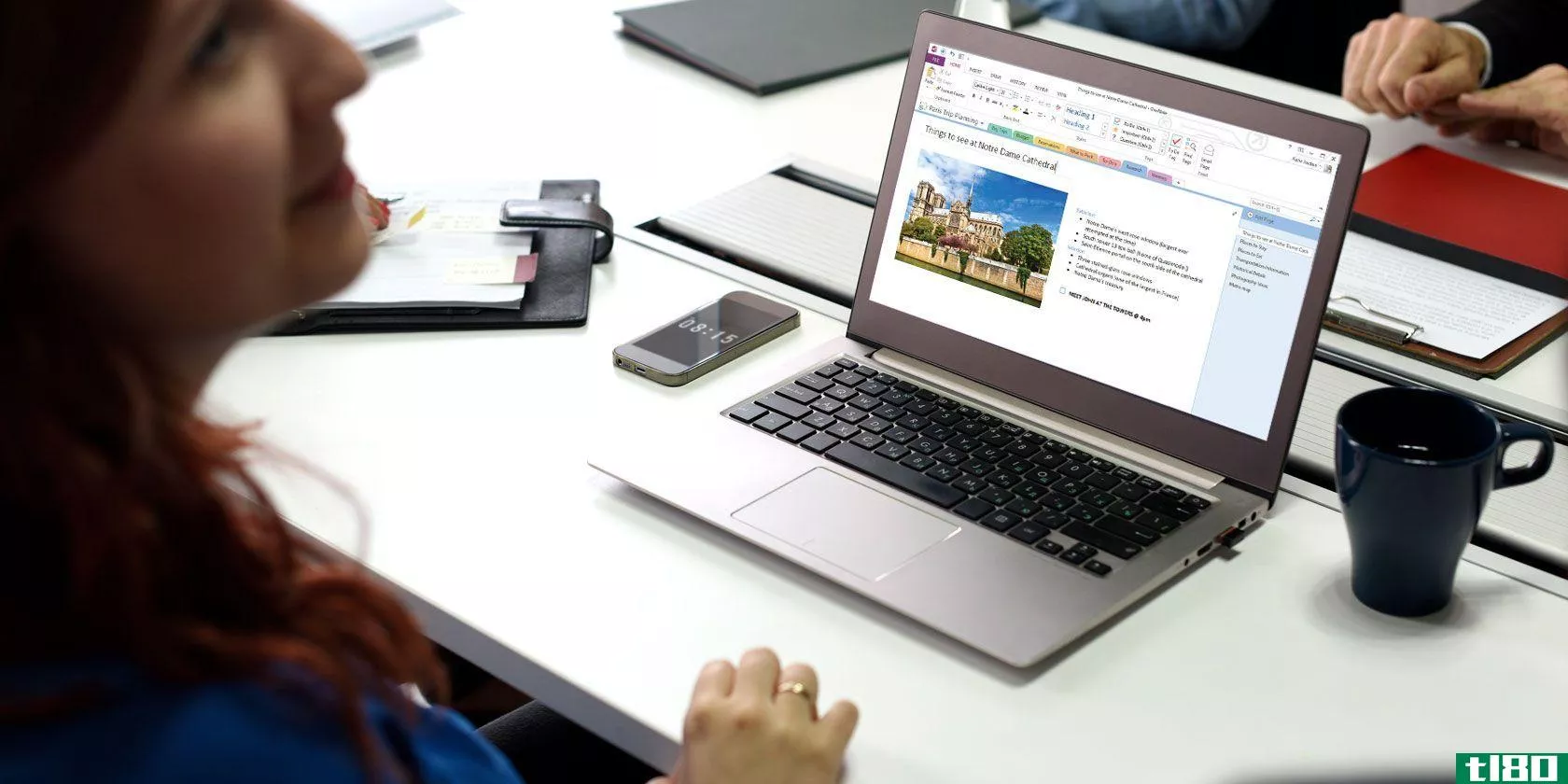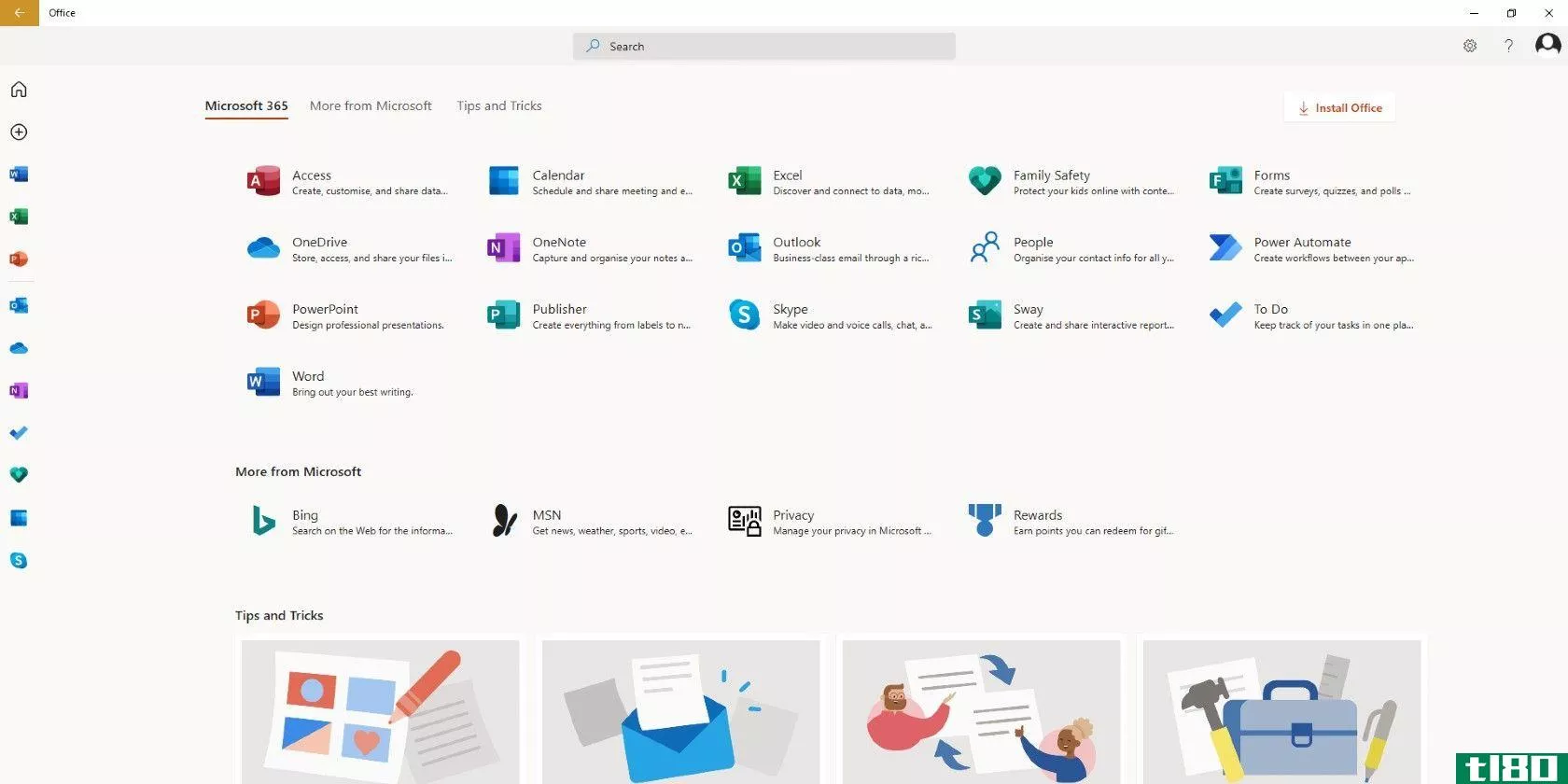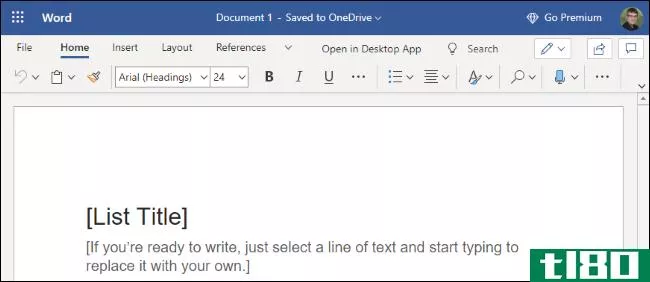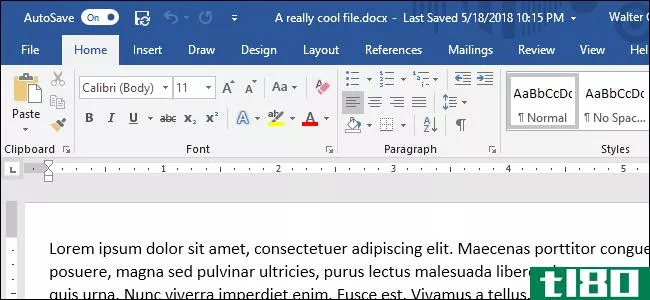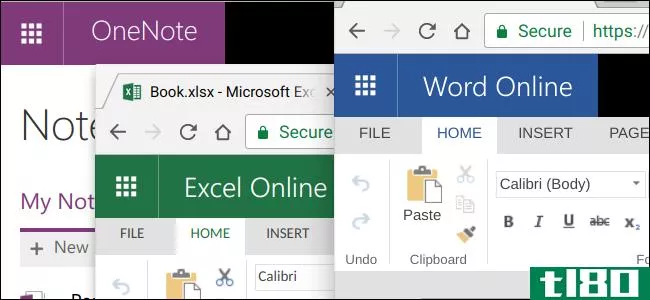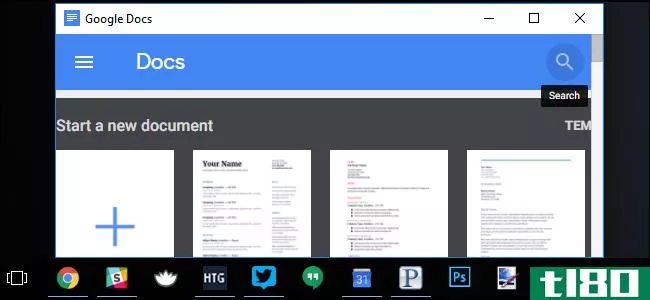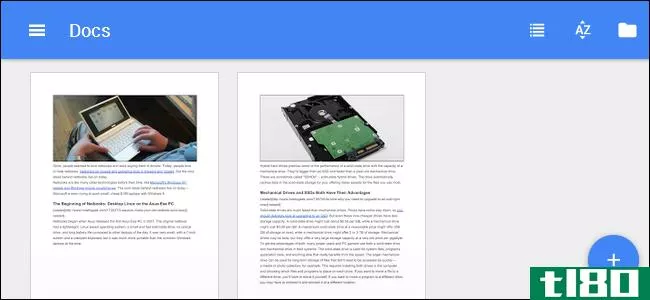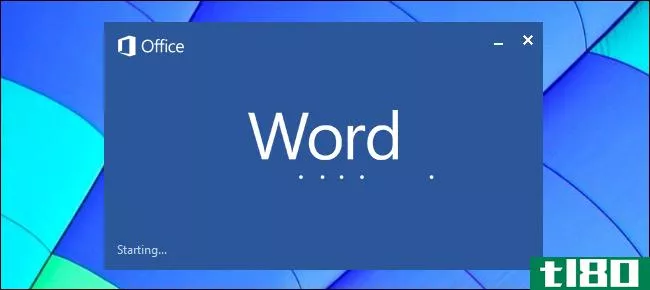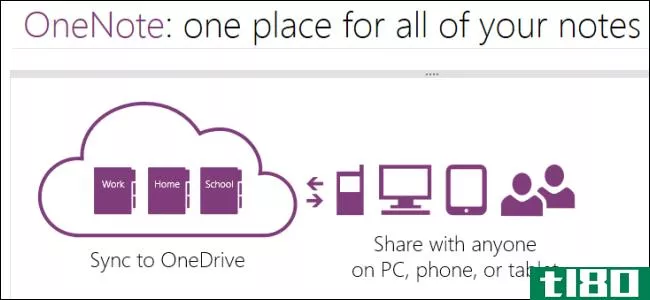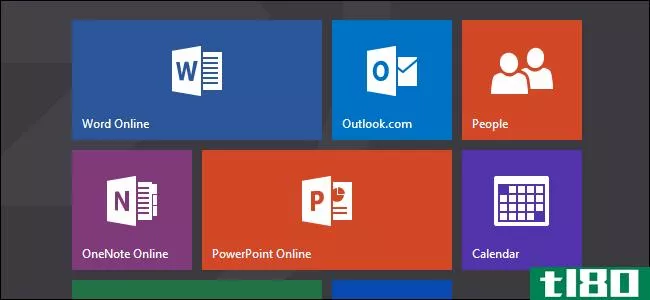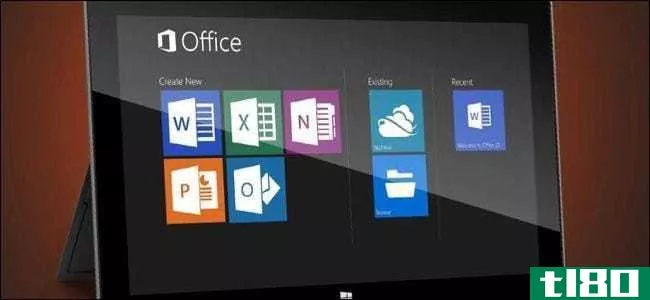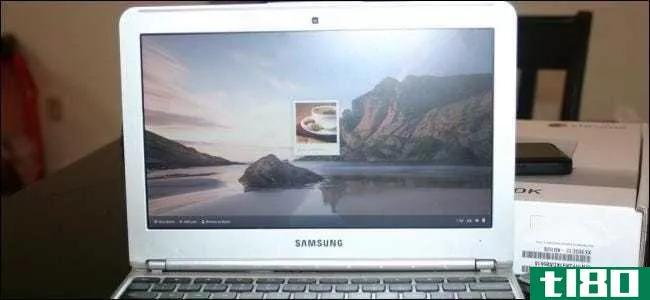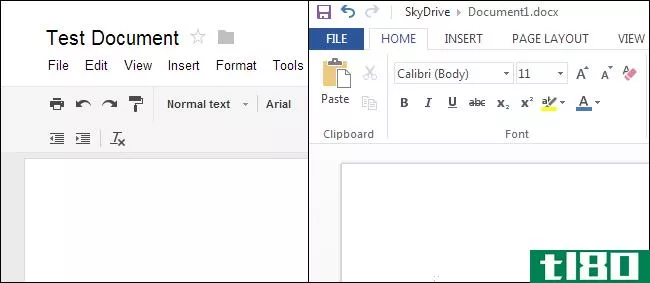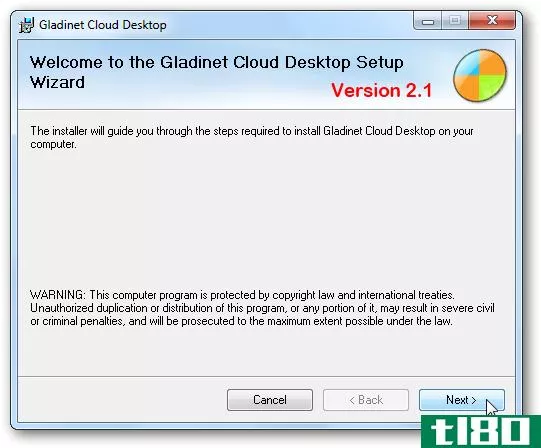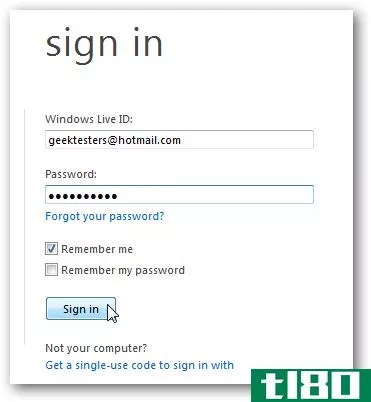在桌面上脱机编辑office web apps文档
是否要在Office 2010或2007中而不是在Office Web Apps中编辑联机文档?以下是您如何脱机编辑文档,并利用Web应用程序提供的在线协作。
脱机编辑Office Web Apps文档
Office Web应用程序是预览和编辑浏览器中文档的一个很好的方法。新的在线办公厅拥有25Gb的免费存储空间,是与他人分享和协作文档的绝佳方式。但是,即使你不喜欢在线编辑文档,你仍然可以利用web应用。只需在线查看文档,打开应用程序中的“文件”菜单,然后选择“Word中的打开”。
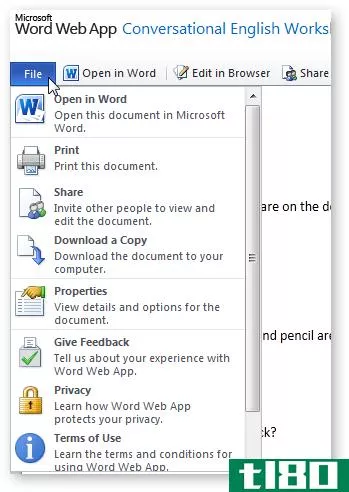
或者,如果您已经在浏览器中编辑文档,然后意识到您需要比Web应用程序提供的更高级的Office功能,则可以单击Web应用程序功能区中的“在Word中打开”。
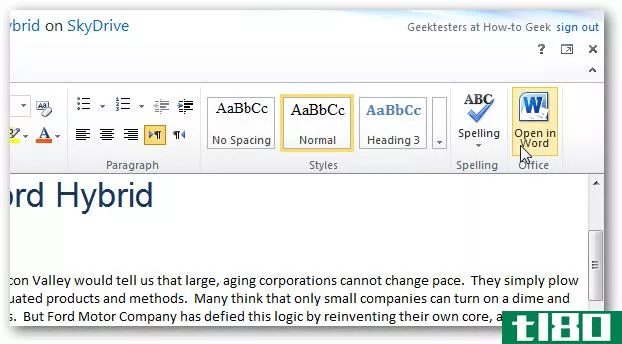
单击“确定”确认您信任该文档并希望打开它。
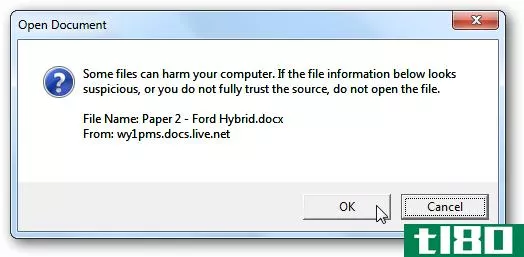
相应的桌面办公应用程序(本例中为Word)将打开并下载新文件。如果您使用的是Office2010,您会注意到它说它正在与服务器联系以获取信息;Office2007的打开时间似乎比平常长。
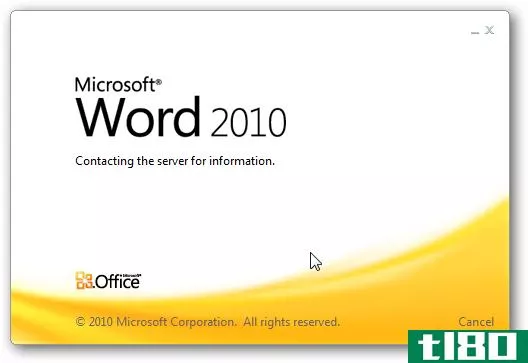
如果这是第一次在桌面上的Office中编辑Office Web Apps文档,则可能会要求您先登录,然后才能查看该文件。输入用于Office Web Apps的Live ID以继续。
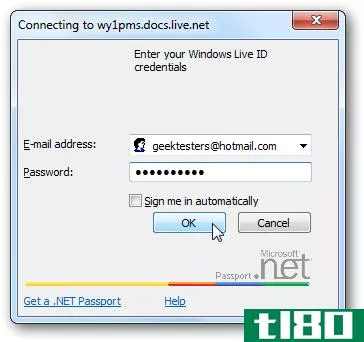
现在,您将看到您的文档在桌面上的Word中打开,或者根据您打开的文档在其他Office应用程序中打开。默认情况下,受保护的视图将阻止您编辑文档,因为它来自联机位置。单击“启用编辑”可根据需要编辑文档。
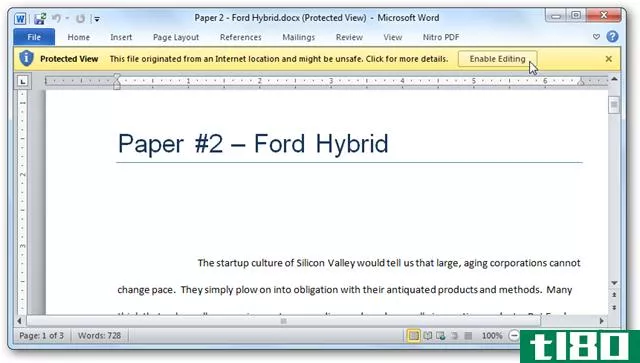
现在,您可以在桌面上用Word完全编辑文档,并使用任何可用的功能,即使这些功能在web应用程序中不受支持。这在Office2010和2007中都非常有效,非常好。您可能会注意到您的保存图标现在右上角有箭头。这表明,当您保存文档时,它实际上会保存到您的SkyDrive中,您可以在其中在线查看更改和预览文件。此外,与您共享文档的任何人现在都将看到更新的版本,即使您脱机更新了文档。
注意:根据您的internet连接速度,保存对文档的更改可能需要比平常更长的时间。
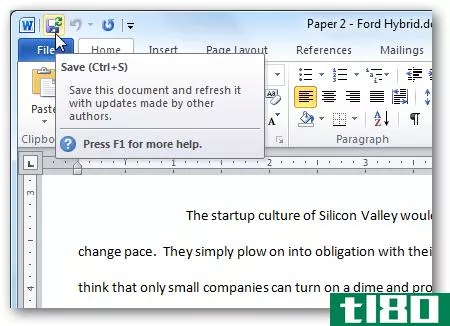
如果要保存文件的本地副本,请打开“文件”菜单或单击Office2007中的orb,然后选择“另存为”。现在你可以把文件保存在你桌面上任何你想保存的地方。
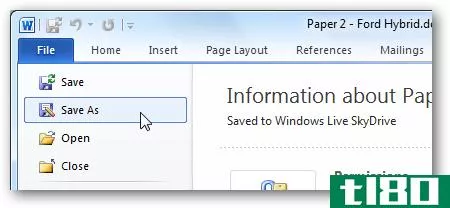
可能遇到的问题
在我们的测试中,我们确实发现了一些脱机编辑的问题。首先,officewebapps只支持IE、Firefox和Safari。尽管这些应用在Chrome中运行良好,但当我们试图打开一个文件进行脱机编辑时,我们被告知浏览器不受支持。如果您使用诸如开放式办公室.
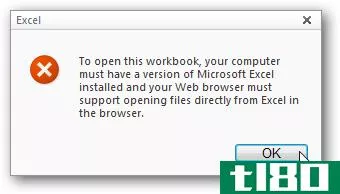
某些web应用程序(如Excel和OneNote)允许您与其他应用程序同时编辑文档。然而,当我们试图在计算机上的Office应用程序中打开文件时,Web应用程序警告我们不能同时在线和离线编辑文档。如果你想合作,你必须在浏览器中工作。
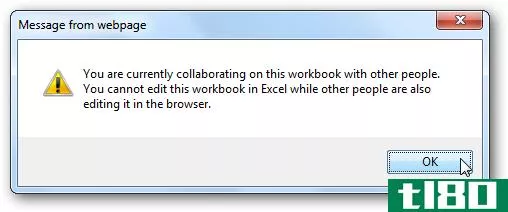
如果遇到这些问题,请浏览到SkyDrive上的文档,单击“更多”,然后选择“下载”。如果要将所做的更改保存回Office online,只需将文档以普通方式保存在Office中,然后再次上载到SkyDrive。
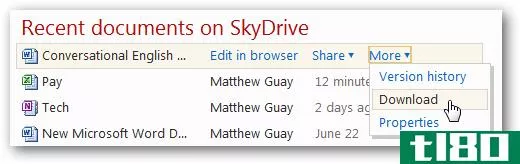
结论
Office Web应用程序是一个有希望的开端,作为一个在线协作套件,从微软,但与您桌面上的全功能办公室相比,Web应用程序仍然缺乏。由于您仍然可以轻松地脱机编辑文档,然后将更改保存回SkyDrive,因此它们仍然非常有用。希望一些问题能在我们的浏览器中得到很快的应用,比如Chrome支持,但是在此之前,这个信息应该可以帮助您与web应用程序协作,无论您使用什么软件。
如果您想了解有关Office Web应用程序的更多信息,请查看我们最近关于它们的文章,以及如何在工作流中使用它们:
- 截图之旅:看看新的Office Web应用程序
- 与Microsoft Web应用程序存储、编辑和共享文档
- 如何将Office 2010文档上载到Web应用程序
链接
开始使用Office Web Apps
- 发表于 2021-04-13 13:50
- 阅读 ( 214 )
- 分类:互联网
你可能感兴趣的文章
10款免费microsoft应用程序和工具,以提高生产力
... 如果您正在运行OneNote 2016,这是随Office 2016一起安装的桌面应用程序,您将在打印文档的打印机选项列表中看到“发送到OneNote 2016”。那样的话,你们都准备好了。 ...
- 发布于 2021-03-11 15:38
- 阅读 ( 339 )
如何免费获得microsoft office
...局限性。这些应用程序的功能不如经典的Windows和Mac办公桌面应用程序那么全面,而且您不能脱机访问它们。但它们确实提供了功能惊人的办公应用程序,而且完全免费。 报名参加一个月的**** 如果你只是需要一段时间的微软办...
- 发布于 2021-04-02 08:23
- 阅读 ( 267 )
如何免费创建、编辑和查看microsoft word文档
...使用免费的Microsoft帐户登录即可。 wordonline的界面类似于桌面版的microsoftword,因此,如果你熟悉Word,你会感到宾至如归。 使用Word Online创建的文档将自动保存到OneDrive文件夹中。Word Online还集成了桌面版的Microsoft Word,您只需单...
- 发布于 2021-04-06 08:15
- 阅读 ( 239 )
microsoft office的桌面、web和移动应用程序之间有什么区别?
微软提供了几种不同的方式来运行各种办公程序,如桌面应用程序、Android或iPhone/iPad的移动应用程序以及网络浏览器中的在线应用程序。正如您所想象的,在线和移动应用程序版本不如桌面版本强大,但您可能仍然会发现它们...
- 发布于 2021-04-07 01:00
- 阅读 ( 223 )
如何将web应用程序转变为一流的桌面市民
网络应用已经取代了桌面应用,从电子邮件和文档编辑到播放视频和音乐。你不必把你的网络应用局限于一个浏览器窗口,它们可以成为你桌面上的头等公民。 现代浏览器允许web应用程序在任务栏上有自己的位置,作为默认应...
- 发布于 2021-04-08 16:00
- 阅读 ( 188 )
谷歌文档的10个技巧和窍门
...实时协作 相关:如何在互联网上协作处理文档 googledocs比桌面版的microsoftoffice有更好的协作功能。您可以实时协作,每个有权访问文档的人都可以立即编辑文档。您将在文档中看到其他人的光标,并可以看到他们实时键入。 单...
- 发布于 2021-04-11 07:09
- 阅读 ( 191 )
免费使用microsoft office的6种方法
...功能。这也不完全是缺乏的,Office Online实际上提供了比桌面版Office 2013更好的实时协作功能。 适用于android、iphone和windows phone的office mobile 相关:如何在平板电脑和智能**上使用Microsoft Office Office Mobile以前在Windows Phone设备上是免...
- 发布于 2021-04-11 10:20
- 阅读 ( 394 )
onenote现在是免费的:微软的笔记应用程序值得使用吗?
...微软为OneNote构建了一个完整的应用生态系统,包括Windows桌面、Windows 8、Windows Phone、Mac OS X、Android、iPad、iPhone和web应用程序。没有Chrome应用程序或Linux桌面客户端,但它可以在Chromebooks和Linux桌面上工作,这要感谢web版本。 所以...
- 发布于 2021-04-11 10:39
- 阅读 ( 212 )
免费的微软office:office online值得使用吗?
...本。这个在线办公套件显然在与googledocs竞争,但它也是桌面版office的潜在替代品。 我们将把officeonline与桌面版的microsoftoffice和googledocs进行比较,看看它们是否合适。您应该使用Office Online而不是Office 2013或Google Docs吗? office onl...
- 发布于 2021-04-11 11:20
- 阅读 ( 224 )